Preferencias de recomendación de redimensionamiento
La característica de preferencias de recomendación de redimensionamiento le permite personalizar los ajustes que quiera que Compute Optimizer tenga en cuenta al generar sus recomendaciones de instancias de bases de datos de RDS, grupos de escalado automático y Amazon EC2. Esta característica le permite realizar las siguientes tareas:
-
Ajustar tanto el margen como el umbral de utilización de la CPU
-
Ajustar el margen de utilización de la memoria
-
Configurar una opción de período de retrospectiva específica
-
Definir las preferencias de la familia de instancias en el ámbito de la organización, la cuenta o la región.
Esto le proporciona una mayor transparencia sobre la forma en que se generan sus recomendaciones y le permite configurar las recomendaciones de redimensionamiento de los recursos para aumentar el ahorro y mejorar la sensibilidad del rendimiento. Para obtener instrucciones sobre cómo configurar sus preferencias de recomendación de redimensionamiento en AWS Compute Optimizer, consulte Configuración de las preferencias de recomendación de redimensionamiento.
Si es el administrador de cuentas o el administrador delegado de una organización de AWS, puede elegir la cuenta o la organización a la que desea que se apliquen las preferencias de recomendación de redimensionamiento. Si es titular de una cuenta de AWS individual (no pertenece a una organización), las preferencias de recomendación de redimensionamiento que establezca solo se aplicarán a sus recomendaciones.
nota
-
Las preferencias de redimensionamiento del uso de la CPU y la memoria solo están disponibles para las instancias de Amazon EC2.
-
En el caso de las instancias de bases de datos de RDS, solo es posible especificar las preferencias del período de retrospectiva.
Instancias EC2 preferidas
Las preferencias de recomendación de redimensionamiento le permiten especificar las instancias EC2 que desea incluir en el resultado de sus recomendaciones. Puede definir un conjunto personalizado de consideraciones de instancias que controle los tipos y familias de instancias recomendados por Compute Optimizer para la migración. Esta preferencia garantiza que Compute Optimizer solo recomiende instancias que se ajusten a sus requisitos concretos. Esto no impide que Compute Optimizer genere recomendaciones para sus cargas de trabajo.
Puede personalizar la selección del tipo de instancia en función de las directrices o requisitos de su organización. Por ejemplo, si ha adquirido Savings Plans e instancias reservadas, puede especificar instancias que solo estén cubiertas por esos modelos de precios. O bien, si solo desea utilizar instancias equipadas con determinados procesadores o instancias cuyo rendimiento no se puede ampliar debido al diseño de la aplicación, puede especificarlas como resultado de sus recomendaciones.
Esta característica también le da la opción de considerar automáticamente las variaciones futuras de las familias de instancias que elija. Esto garantiza que en sus preferencias se utilice la versión más reciente de sus familias de instancias preferidas, las cuales pueden ofrecer la mejor relación precio-rendimiento. Para obtener instrucciones sobre cómo especificar sus instancias EC2 preferidas, consulte Paso 3: Especificación de sus instancias de EC2 preferidas en la siguiente sección de esta guía del usuario.
nota
Se recomienda evitar limitar demasiado las instancias candidatas. Esto puede reducir sus posibles ahorros y oportunidades de redimensionamiento.
Periodo de retrospectiva y métricas
Las preferencias de recomendación de redimensionamiento le permiten especificar el período de retrospectiva y las preferencias de uso de la CPU y la memoria que desea que Compute Optimizer utilice al generar sus recomendaciones personalizadas. Para obtener instrucciones sobre cómo configurar el uso del período de retrospectiva y de las métricas, consulte Paso 4: Especificación del período de retrospectiva y las métricas en la siguiente sección de esta guía del usuario.
Periodo de retrospectiva
Elija un período de retrospectiva del análisis de métricas para sus preferencias de recomendación de redimensionamiento. Compute Optimizer analiza la configuración de las preferencias de utilización para el número de días que usted especifique. Se recomienda establecer un período de retrospectiva que capture las señales cruciales del historial de uso de la carga de trabajo, lo que permitirá a Compute Optimizer identificar las oportunidades de redimensionamiento con mayores ahorros y menores riesgos de rendimiento.
En Compute Optimizer, puede elegir entre las siguientes opciones de períodos de retrospectiva: 14 días (predeterminado), 32 días o 93 días. Los períodos de retrospectiva de 14 y 32 días no requieren pagos adicionales. Si tiene ciclos mensuales, el período de retrospectiva de 32 días puede capturar los patrones de carga de trabajo mensuales. El período de retrospectiva de 93 días requiere un pago adicional. Para usar la opción de 93 días, debe habilitar la preferencia de métricas de infraestructura mejoradas. Para obtener más información, consulte Métricas de infraestructura mejorada.
nota
En el caso de las instancias de bases de datos de RDS, solo es posible especificar las preferencias del período de retrospectiva.
Uso de CPU y memoria
La característica de preferencias de recomendación de redimensionamiento le permite personalizar sus configuraciones de uso: margen y umbral de uso de la CPU y margen de memoria para que las recomendaciones de instancias se ajusten a sus requisitos de carga de trabajo específicos. En función de la configuración de uso que elija, sus recomendaciones se pueden adaptar a fin de aumentar las oportunidades de ahorro, mejorar el margen de rendimiento o lograr una mayor tolerancia a los riesgos de rendimiento.
Umbral de uso de la CPU
El umbral es el valor percentil que Compute Optimizer usa para procesar los datos de utilización antes de generar recomendaciones. Si establece una preferencia de umbral de CPU, Compute Optimizer elimina los puntos de datos de uso máximo que superan este umbral. Un valor de percentil más bajo elimina más picos de uso de los datos.
Compute Optimizer ofrece tres opciones para el umbral de uso de la CPU: P90, P95 y P99,5. De forma predeterminada, Compute Optimizer usa un umbral de P99,5 para sus recomendaciones de redimensionamiento. Esto significa que Compute Optimizer solo omite el 0,5 % superior de los puntos de datos de uso más altos de su historial de uso. El umbral de P99,5 podría ser más adecuado para cargas de trabajo de producción muy sensibles en las que los picos de uso afectan considerablemente al rendimiento de las aplicaciones. Si establece el umbral de uso en P90, Compute Optimizer omite el 10 % superior de los puntos de datos más altos de su historial de uso. El P90 podría ser un umbral adecuado para las cargas de trabajo menos sensibles a los picos de uso, como los entornos que no son de producción.
Margen de uso de la CPU
El margen de uso se agrega a la capacidad de CPU de la recomendación de Compute Optimizer para tener en cuenta cualquier aumento futuro de los requisitos de uso de la CPU. Representa la brecha entre el uso actual de la instancia y sus capacidades máximas.
Compute Optimizer ofrece tres opciones para el margen de uso de la CPU: 30 %, 20 % y 0 %. De forma predeterminada, Compute Optimizer utiliza un margen del 20 % para sus recomendaciones de redimensionamiento. Si necesita capacidad adicional para dar cabida a un aumento inesperado del uso de la CPU en el futuro, puede establecer el margen en un 30 %. O bien, supongamos que se espera que el uso se mantenga constante con pocas probabilidades de que aumente en el futuro; en ese caso, puede reducir el margen. Esto genera recomendaciones con una menor capacidad de CPU adicional y un mayor ahorro de costos.
Margen de uso de la memoria
El margen de uso de la memoria se agrega a la capacidad de memoria de la recomendación de Compute Optimizer para tener en cuenta cualquier aumento futuro de los requisitos de uso de la memoria. Representa la brecha entre el uso actual de la instancia y sus capacidades máximas. Compute Optimizer ofrece tres opciones para el margen de uso de la memoria: 30 %, 20 % y 10 %. De forma predeterminada, Compute Optimizer utiliza un margen del 20 % para sus recomendaciones de redimensionamiento. Si necesita capacidad adicional para dar cabida a un aumento inesperado del uso de la memoria en el futuro, puede establecer el margen en un 30 %. O bien, supongamos que se espera que el uso se mantenga constante con pocas probabilidades de que aumente en el futuro; en ese caso, puede reducir el margen. Esto genera recomendaciones con una menor capacidad de memoria adicional y un mayor ahorro de costos.
nota
Para recibir recomendaciones de instancias de EC2 que tengan en cuenta la métrica de uso de memoria, debe habilitar el uso de la memoria con el agente de CloudWatch. También puede configurar Compute Optimizer para que incorpore las métricas de uso de memoria de EC2 de su producto de observabilidad preferido. Para obtener más información, consulte Habilitación del uso de la memoria con el agente de CloudWatch y Configurar la incorporación de métricas externas.
Ajustes preestablecidos de uso
Compute Optimizer ofrece cuatro opciones preestablecidas de uso de la memoria y la CPU:
-
Ahorro máximo: el umbral de CPU se establece en P90, el margen de CPU en 0 % y el margen de memoria en 10 %. Esta opción proporciona recomendaciones sin añadir capacidad de CPU adicional y reserva la menor capacidad de memoria adicional para el futuro crecimiento del uso. También elimina el 10 % superior de los puntos de datos más altos del historial de uso de la CPU. Como resultado, este ajuste preestablecido puede generar recomendaciones con una latencia más alta o un mayor riesgo de degradación.
-
Equilibrado: el umbral de CPU se establece en P95, el margen de CPU en 30 % y el margen de memoria en 30 %. Las recomendaciones prevén que el uso de la CPU se mantenga por debajo del 70 % durante más del 95 % del tiempo y que el uso de la memoria objetivo permanezca por debajo del 70 %. Esto es adecuado para la mayoría de las cargas de trabajo y permite identificar más oportunidades de ahorro que la configuración predeterminada. Si sus cargas de trabajo no son particularmente sensibles a los picos de uso de CPU o memoria, esta es una buena alternativa a la configuración predeterminada.
-
Predeterminado: Compute Optimizer utiliza un umbral de CPU de P99,5, un margen de CPU del 20 % y un margen de memoria del 20 % para generar recomendaciones para todas las instancias de EC2. El objetivo de estas configuraciones es garantizar que el uso de la CPU se mantiene por debajo del 80 % durante más del 99,5 % del tiempo y que el uso de la memoria objetivo permanece por debajo del 80 %. Esto supone un riesgo muy bajo de problemas de rendimiento, pero podría limitar las oportunidades de ahorro.
-
Rendimiento máximo: el umbral de CPU está establecido en P99,5, el margen de CPU en 30 % y el margen de memoria en 30 %. Esta opción proporciona recomendaciones con una alta sensibilidad del rendimiento y capacidad adicional para futuros incrementos del uso de la CPU y la memoria.
nota
Compute Optimizer podría actualizar estos valores de umbral y margen para reflejar las actualizaciones tecnológicas más recientes y mantener la calidad de las recomendaciones. Compute Optimizer podría ajustar los parámetros elegidos en función de las características de la carga de trabajo con objeto de garantizar que se le recomienden las instancias adecuadas.
Puede usar los gráficos simulados de la consola para obtener una representación de la forma en que el uso de la CPU y la memoria interactúa con los ajustes de umbral y margen a lo largo del período de retrospectiva. El gráfico muestra cómo se aplican los valores de umbral y margen que establece a los datos de uso de la carga de trabajo de ejemplo antes de que Compute Optimizer utilice los datos para generar recomendaciones. A medida que ajusta el margen y el umbral, el gráfico se actualiza para mostrar cómo Compute Optimizer genera recomendaciones en función de sus preferencias personalizadas.
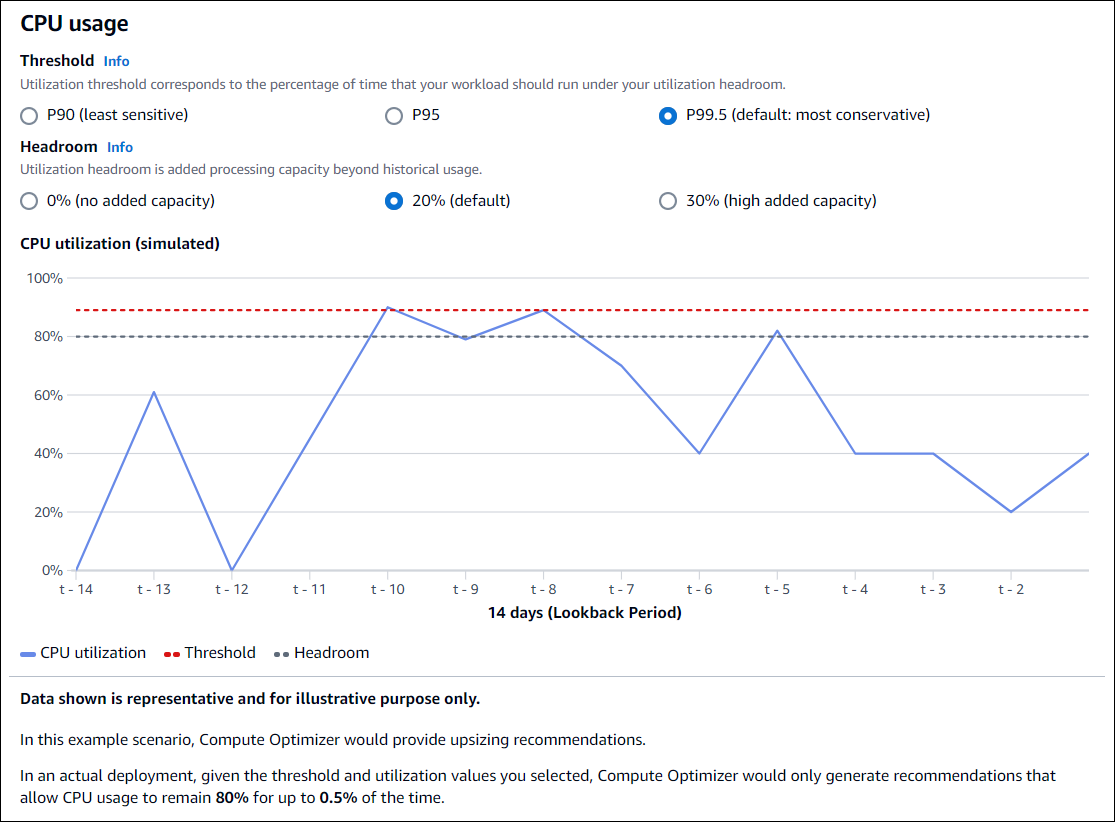
importante
Los datos que se muestran en el gráfico simulado son representativos y solo tienen fines ilustrativos. El gráfico no se basa en sus datos de uso.
Siguientes pasos
Para obtener instrucciones sobre cómo configurar sus preferencias de recomendación de redimensionamiento en AWS Compute Optimizer, consulte Configuración de las preferencias de recomendación de redimensionamiento.